매입/매출 복사하기
거래처별 거래장_매입/매출 복사하기
기존에 입력된 매입 또는 매출을 거래 일자를 수정해서 새로운 매출로 입력할 수 있습니다.
복사 방법은 매입과 매출 모두 동일합니다.
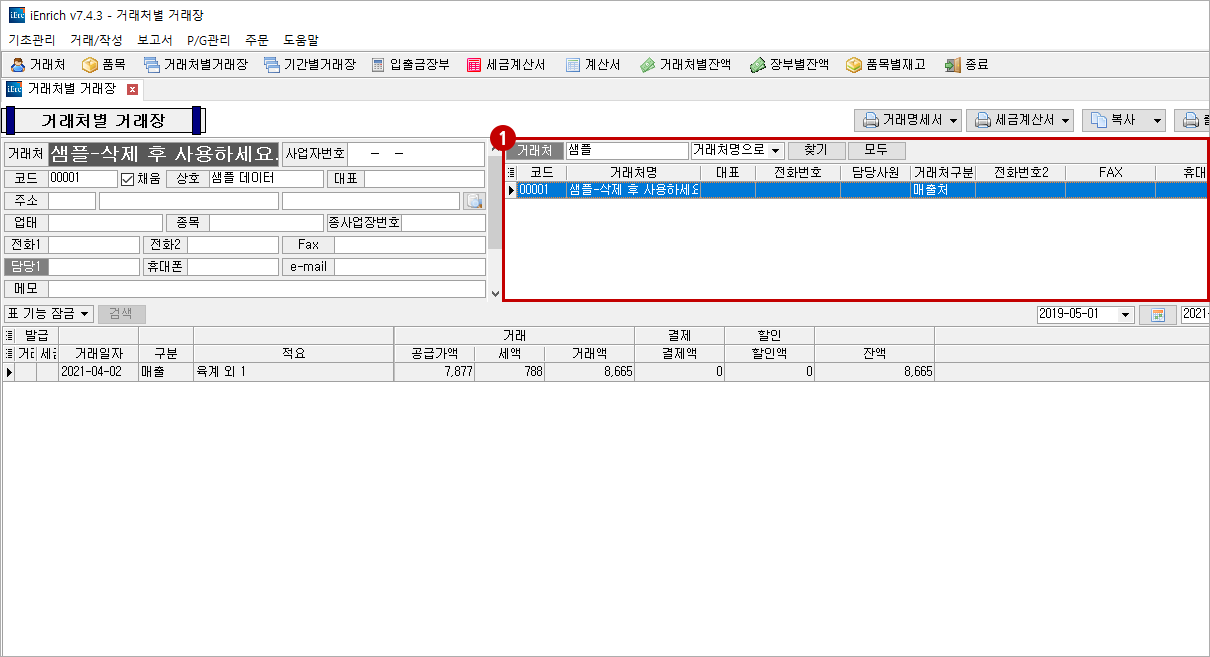
- ① 거래처 검색 후 거래처 선택
- └ 검색 방법: 거래처명, 이름, 전화번호, 주소, 코드
- └ 검색어 입력 후 ‘찾기’를 클릭하거나, ‘Enter’를 눌러서 검색합니다.
- └ 거래처가 검색이 되지 않는 경우에는 [거래처 관리]에서 거래처를 등록하시기 바랍니다.
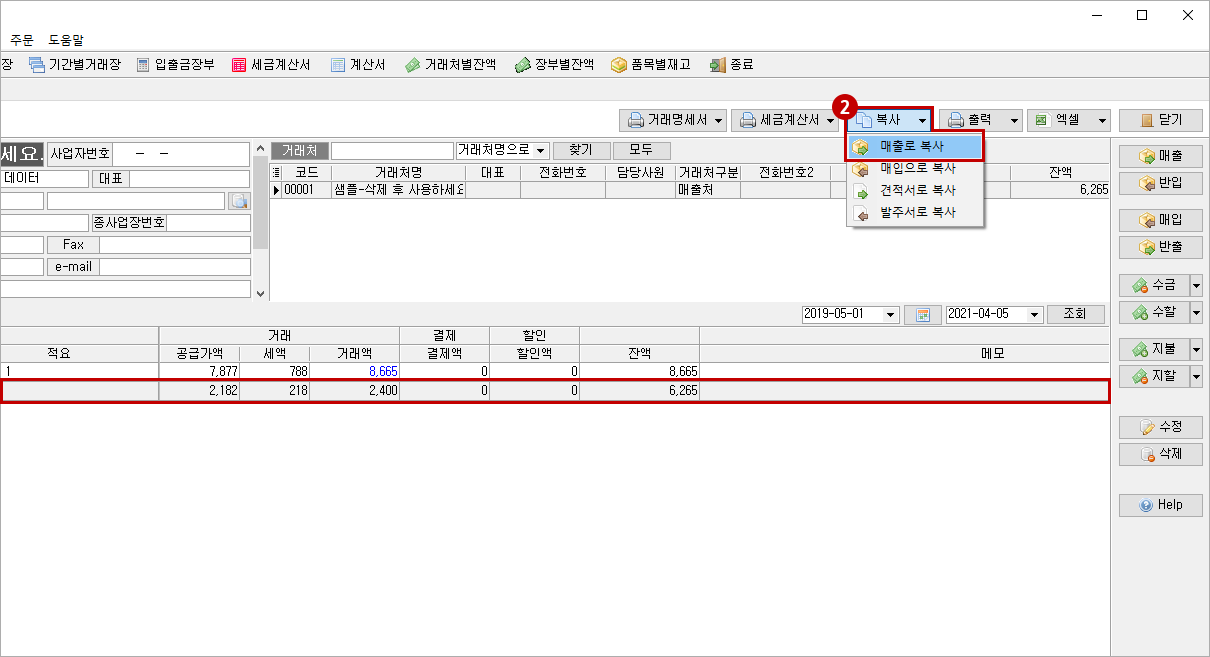
- ② 복사할 내역 선택 후 ‘매입/매출로 복사’ 선택
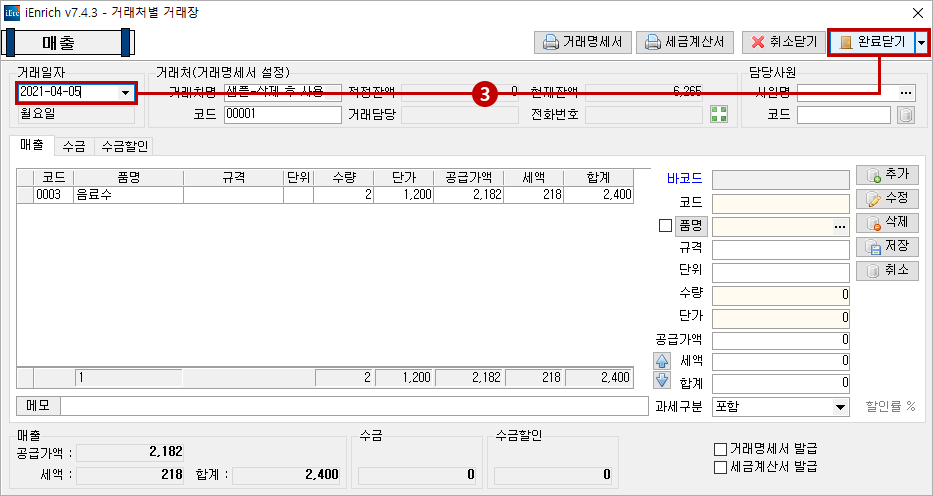
- ③ 거래 일자 수정 후 완료 닫기